迅捷思維導圖電腦版使用教程
1、打開迅捷思維導圖軟件,進入軟件首頁后任意選擇一個圖形,點擊【新建】進入制作頁面;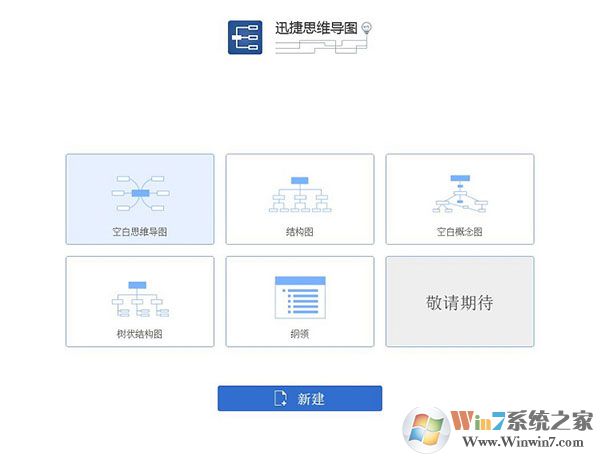
2、進入到制作頁面能看到頁面的四周有很多的工具欄,這些在畫圖的過程中都是可以使用的,點擊上方欄目中的【插入標題】可以對思維導圖進行節點的添加;
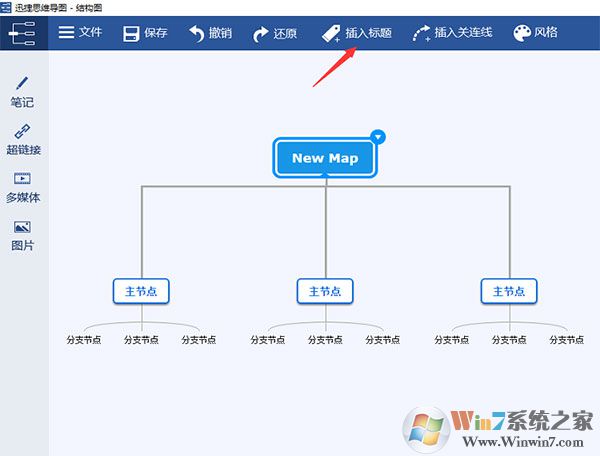
3、新的節點添加之后,我們需要做的就是將內容進行添加,雙擊文本框即可;點擊文本框右上角的倒三角可以對字體、主題、結構、樣式及邊框進行設置;
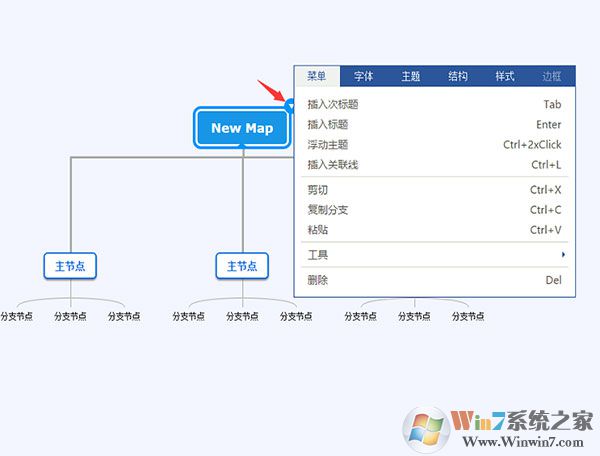
4.在【風格】樣式調試界面中,點擊選中自己喜歡的樣式,制作界面繪制自動進行調節,思維導圖里面的內容將不會改變;
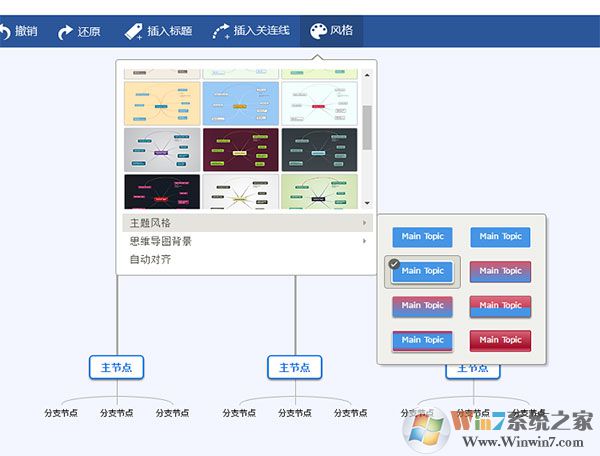
5、在畫布的左側工具欄中可以對導圖的某一節點添加多媒體,將需要的多媒體鏈接填寫至指定區域即可;
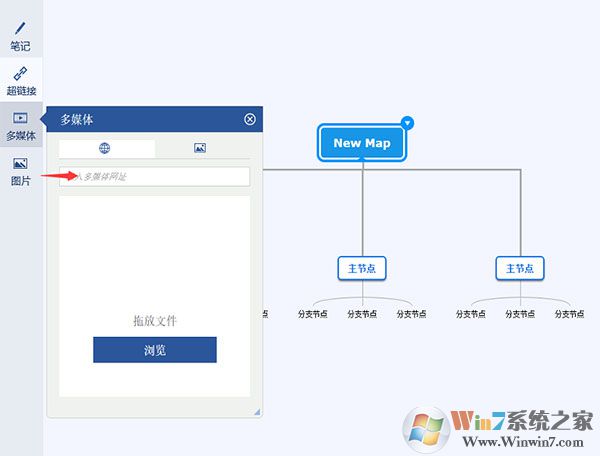
6、這時一張完整的思維導圖就畫完啦,如何將其進行導出呢?方法很簡單,在上方工具欄中找到【文件】點擊打開,在彈出的下拉框中選擇【導出】,此時會彈出一個導出格式選擇界面,選擇好需要的格式點擊下方的【導出】即可。
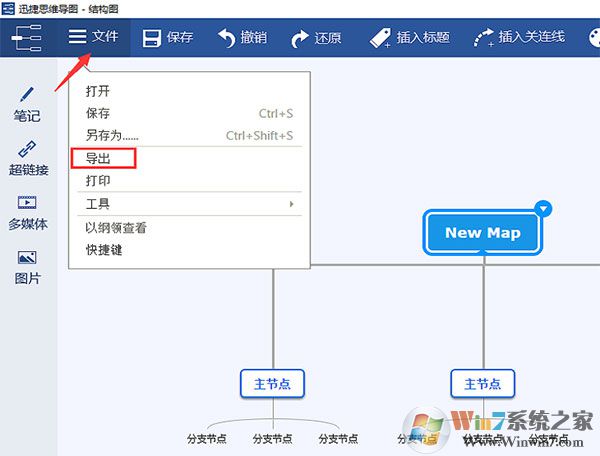
迅捷思維導圖電腦版軟件特色
1、簡潔的用戶界面迅捷思維導圖軟件通過直觀的用戶界面,讓用戶熟練掌握軟件使用方法,容易創建思維導圖。
2、豐富的使用功能
軟件除了基本的思維導圖繪制功能外,還增加了基于幻燈片的演示功能,文檔查看、演示更加簡單。
3、詳細的筆記功能
在編輯思維導圖的過程中捕捉到靈感,即可在任意主題旁添加筆記內容,對主題內容進行詳解。
4、多彩的主題風格
在迅捷思維導圖中,可以直接更換繪制背景,或對主題風格進行更換,創建個性化的導圖圖表。
迅捷思維導圖電腦版軟件功能
1、思維導圖創建編輯思維導圖,中心發散式結構,自由編輯中心主體及分支內容,輕松理清思路。
2、結構圖
創建和管理您的任務,易于重組任務列表,層級結構概覽,期限機制等。
3、概念圖
概念圖結構靈活,您可在連接線上加上標記,主題之間又可以有多項連接。
4、樹狀結構圖
樹狀結構的圖表,頂部是中心主題(根部),下面是各個分支(枝葉)。
5、綱領
從零開始創建綱領,只需一按即可切換至思維導圖檢視。
迅捷思維導圖電腦版更新內容
修復已知問題下一篇:金蝶智慧記最新版




 360解壓縮軟件2023
360解壓縮軟件2023 看圖王2345下載|2345看圖王電腦版 v10.9官方免費版
看圖王2345下載|2345看圖王電腦版 v10.9官方免費版 WPS Office 2019免費辦公軟件
WPS Office 2019免費辦公軟件 QQ瀏覽器2023 v11.5綠色版精簡版(去廣告純凈版)
QQ瀏覽器2023 v11.5綠色版精簡版(去廣告純凈版) 下載酷我音樂盒2023
下載酷我音樂盒2023 酷狗音樂播放器|酷狗音樂下載安裝 V2023官方版
酷狗音樂播放器|酷狗音樂下載安裝 V2023官方版 360驅動大師離線版|360驅動大師網卡版官方下載 v2023
360驅動大師離線版|360驅動大師網卡版官方下載 v2023 【360極速瀏覽器】 360瀏覽器極速版(360急速瀏覽器) V2023正式版
【360極速瀏覽器】 360瀏覽器極速版(360急速瀏覽器) V2023正式版 【360瀏覽器】360安全瀏覽器下載 官方免費版2023 v14.1.1012.0
【360瀏覽器】360安全瀏覽器下載 官方免費版2023 v14.1.1012.0 【優酷下載】優酷播放器_優酷客戶端 2019官方最新版
【優酷下載】優酷播放器_優酷客戶端 2019官方最新版 騰訊視頻播放器2023官方版
騰訊視頻播放器2023官方版 【下載愛奇藝播放器】愛奇藝視頻播放器電腦版 2022官方版
【下載愛奇藝播放器】愛奇藝視頻播放器電腦版 2022官方版 2345加速瀏覽器(安全版) V10.27.0官方最新版
2345加速瀏覽器(安全版) V10.27.0官方最新版 【QQ電腦管家】騰訊電腦管家官方最新版 2024
【QQ電腦管家】騰訊電腦管家官方最新版 2024 360安全衛士下載【360衛士官方最新版】2023_v14.0
360安全衛士下載【360衛士官方最新版】2023_v14.0